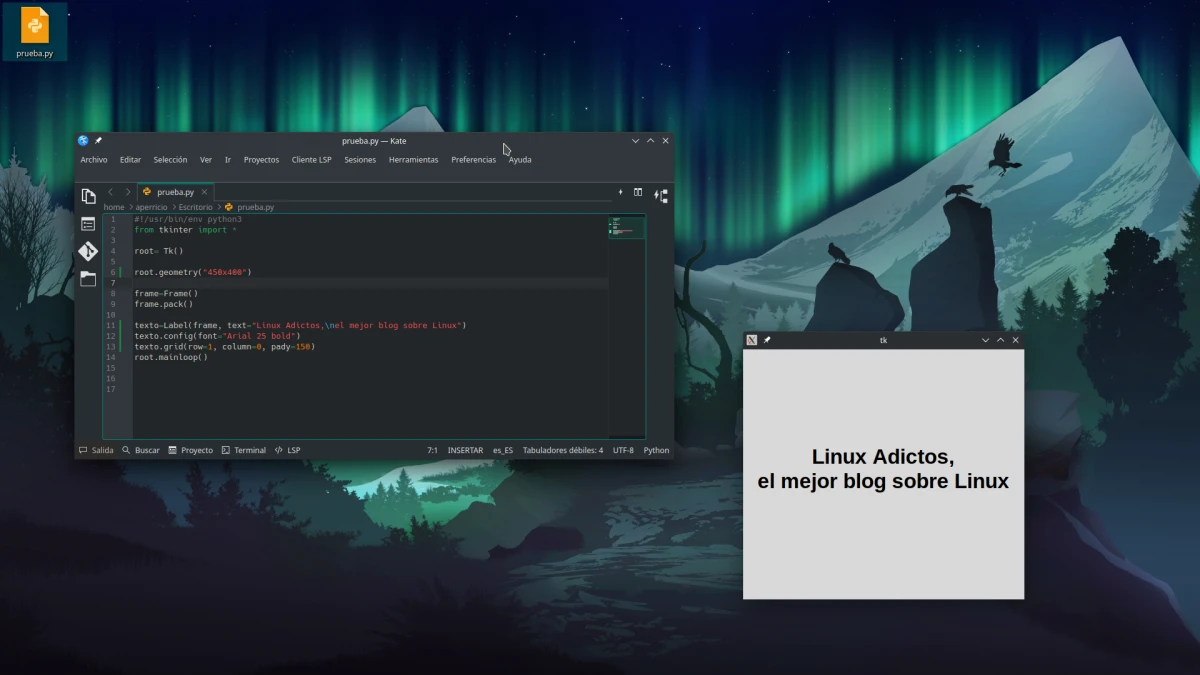
In de lijsten van de meest populaire programmeertalen die elk jaar verschijnen, is er altijd wel een plekje voor Python. De redenen kunnen talrijk en gevarieerd zijn, zoals de veelzijdigheid ervan of dat er veel documentatie in het hele netwerk is, maar feit is dat het een van de opties is waarmee rekening moet worden gehouden. Met zoveel bekendheid is het waarschijnlijk dat ze ons soms een python-bestand en we weten niet hoe we het in linux moeten openen.
In theorie is het openen van een Python-bestand in Linux een eenvoudige taak, maar we kunnen er een vinden die niet kan worden geopend. Als het vanuit Windows is geschreven, wordt het door dubbelklikken op het .py-bestand mogelijk niet geopend, ook al is het gemarkeerd om als een programma te worden uitgevoerd. Dit kan gebeuren omdat het schrijven van de code vanuit Windows niet hetzelfde is als vanuit Linux; Ze zijn niet hetzelfde "gecodeerd", maar maak je geen zorgen, want hier gaan we uitleggen hoe ze moeten worden uitgevoerd, ongeacht hoe ze zijn gemaakt.
Voer een python-bestand uit op linux vanaf de terminal
Laten we eerst ergens over praten. Linux en Windows hebben een andere API-structuur en wat is opgebouwd uit het ene besturingssysteem werkt mogelijk niet op een ander. Het is iets dat niet zou moeten gebeuren, maar het gebeurt wel. Als er iets is geschreven naar bijv. Visual Studio-code Op Windows kunnen we gek worden als we proberen het Python-bestand op Linux uit te voeren, maar de oplossing is misschien wel de eenvoudigste ter wereld: gewoon het bestand "hercompileren" vanuit Linux, wat zo simpel kan zijn als kopieer alle code, plak het in een ander bestand en sla het op met de extensie .py van ons op Linux gebaseerde besturingssysteem. Nu dit probleem is opgelost, gaan we verder.
Wat in Linux nooit faalt, is dingen doen met de terminal. Om een potentieel gevaar te vermijden, is het de moeite waard om de code te bekijken, waarvoor het voldoende is om deze te openen met een tekstverwerker zoals gnome-teksteditor of Kate. Als we er bijvoorbeeld van uitgaan dat we niet veel van programmeren begrijpen, kunnen we zoeken naar "rm" om er zeker van te zijn dat het niets van onze harde schijf verwijdert zonder onze toestemming. Als we er zeker van zijn dat het niet gevaarlijk is, of als we de persoon vertrouwen die het ons heeft gegeven, kunnen we de terminal openen en "python" typen (zonder de aanhalingstekens) gevolgd door de naam van het bestand inclusief het pad. Om geen fout te maken, is het de moeite waard om "python" (of "python3") te typen en het bestand naar de terminal te slepen.
Het goede aan het op deze manier doen is dat, als een uitzondering (fout) wordt gegenereerd, we zullen het zien in de terminal, en we kunnen het repareren of feedback geven aan de ontwikkelaar. Het slechte is dat, als het een applicatie met een grafische interface is, we twee vensters zullen zien, het terminalvenster op de achtergrond en de GUI van de app op de voorgrond.
De Shebang en executievergunningen
Als wat we hebben iets is dat alleen met de terminal werkt, is dit allemaal niet nodig. Het is voldoende om te doen wat in het vorige punt is uitgelegd. Het probleem kan optreden wanneer we een applicatie met een gebruikersinterface willen uitvoeren. Om dit type applicatie in Linux te openen, moeten we naar de top gaan, naar regel 1, en zetten wat bekend staat als Keet (#!) vergezeld van het pad naar python3. De volledige reeks zou zijn #!/usr/bin/env python3, hoewel het soms ook werkt of het nodig is om het "env" -gedeelte te verwijderen en "python3" daar te laten. In feite zegt die regel welk programma de leiding moet hebben over het uitvoeren van het bestand.
Maar dit zal niet genoeg zijn. We moeten ook toestemming geven om het Python-bestand uit te voeren, wat we doen door te typen chmod +x ruta-al-archivo/archivo.py of door met de rechtermuisknop te klikken en het vakje aan te vinken in bestandsbeheerders die dit ondersteunen.
Met de machtigingen, de Shebang, en het onthouden en repareren van de build van andere besturingssystemen indien nodig, zou het .py gui-bestand (dat we ook als .pyw kunnen vinden) moeten openen met een dubbelklik. Zo niet, dan kunt u het altijd proberen vanaf de terminal (of vanuit Explorer/Run from Terminal). Wees natuurlijk voorzichtig met wat we openen.